Datensicherungsmöglichkeiten in der Notiz-App GoodNotes
Mittlerweile arbeitet der Großteil unserer Lernenden mit der App GoodNotes, die sich für den Unterricht als sehr praxisorientiert erwiesen hat. Es wird immer wieder gefragt, wie Backups von der App erstellt werden können, um eventuellen Datenverlusten vorzubeugen.
- App
- Wenn die App einmal käuflich erworben wurde, kann man sie (durch die Verknüpfung mit der AppleID) immer wieder herunterladen, ohne das weitere Kosten entstehen. Sofern die App über das Erzbistum Paderborn bereit gestellt wurde, sollte sie nicht deinstalliert werden. (Relevant für die 5er-Jahrgänge ab 2022)
- Notizbuch gelöscht?
- Sollte es den Lernenden versehentlich passieren,
dass sie ein sogenanntes Notizbuch (= Heft) löschen,
können sie dieses jederzeit im Papierkorb
(über das Rädchen rechts oben zu finden; siehe auch Bild unten)
mit einem Klick wiederherstellen.
Der Papierkorb wird nicht automatisch gelöscht, so dass es so zu keinen Datenverlusten kommen kann.
Es kann aber auch sinnvoll sein, ab und zu in den Papierkorb zu schauen und Seiten oder Notizbücher dort endgültig zu löschen, um Speicherplatz zu sparen. Das sollte jedoch mit Vorsicht geschehen, da die Daten dann wirklich endgültig weg sind.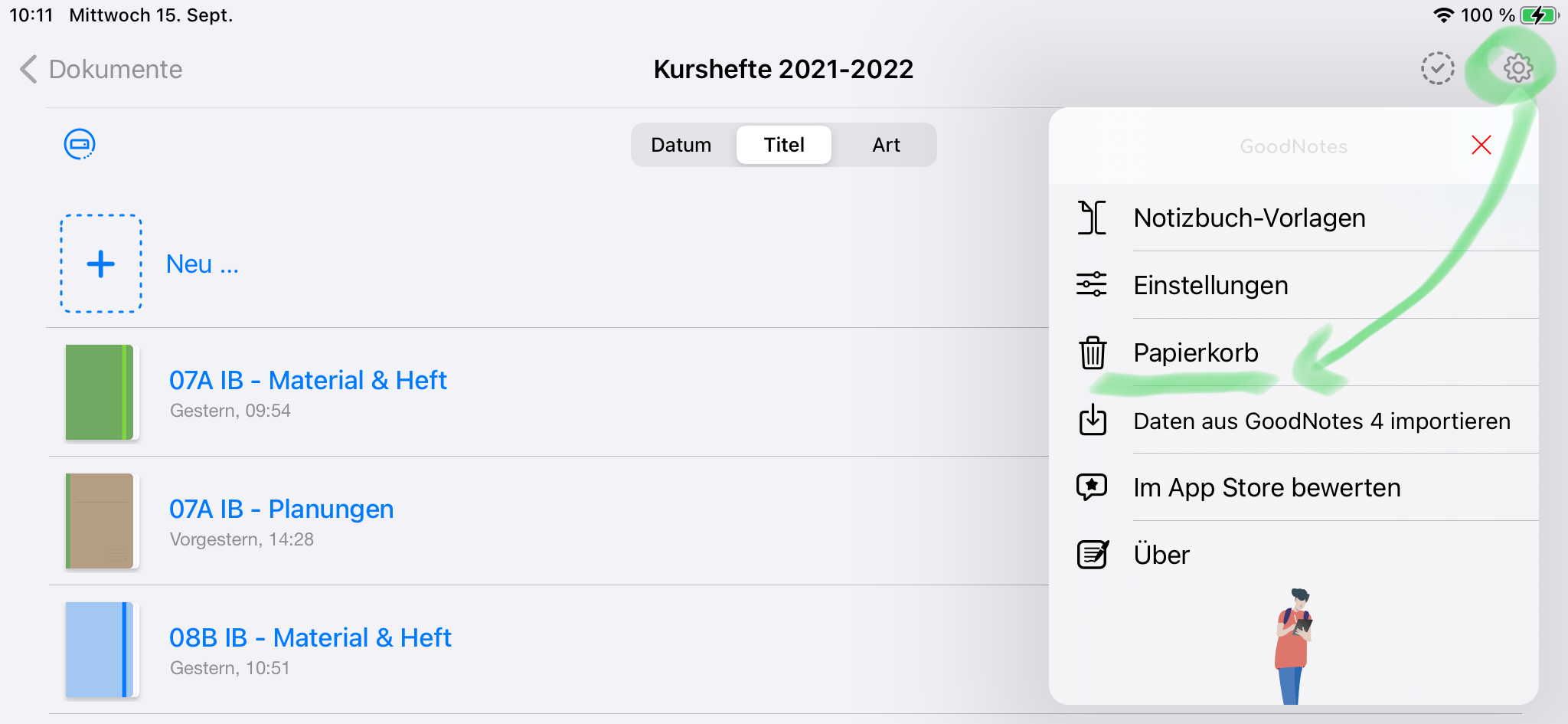
Ordnerübersicht und das Einstellungsmenü - Backup
- Es ist empfehlenswert, regelmäßig ein Backup der Dateien zu machen,
um diese z.B. bei Verlust des Tablets jederzeit wiederherstellen zu können.
Auch vor dem Verlassen der Schule sollte in jedem Fall mit genug Vorlauf ein Backup aller
GoodNotes-Dateien erfolgen, da die Lizenz beim Verlassen der Schule erlischt
(sofern die App zentral bereitgestellt wurde)
und dann kein Zugruff auf die Hefte mehr erfolgen kann!
Dazu gibt es zwei Möglichkeiten:- Sie entscheiden sich zu Hause für einen Clouddienst,
den sie nutzen möchten, um dort die Daten zu speichern und melden sich bei diesem an.
Es gibt viele, auch kostenlose Anbieter für Clouds (z.B. Dropbox.com).
Sie verknüpfen dann diese Cloud mit dem Ipad
und können anschließend über den Punkt "Einstellungen" den Menüpunkt "automatisches Backup" auswählen
und GoodNotes dort mit ihrem Clouddienst verknüpfen.
Das automatische Backup ist momentan leider nur für die Cloud-Anbieter "Dropbox", "Google Drive" und "OneDrive" verfügbar.
Sie können die Daten als PDF und GoodNotes-Datei speichern lassen,
so dass im Falle eines Datenverlusts alles schnell und unkompliziert wieder hergestellt werden kann.
Das Backup wird ab jetzt täglich erstellt und Sie müssen nichts weiteres tun.
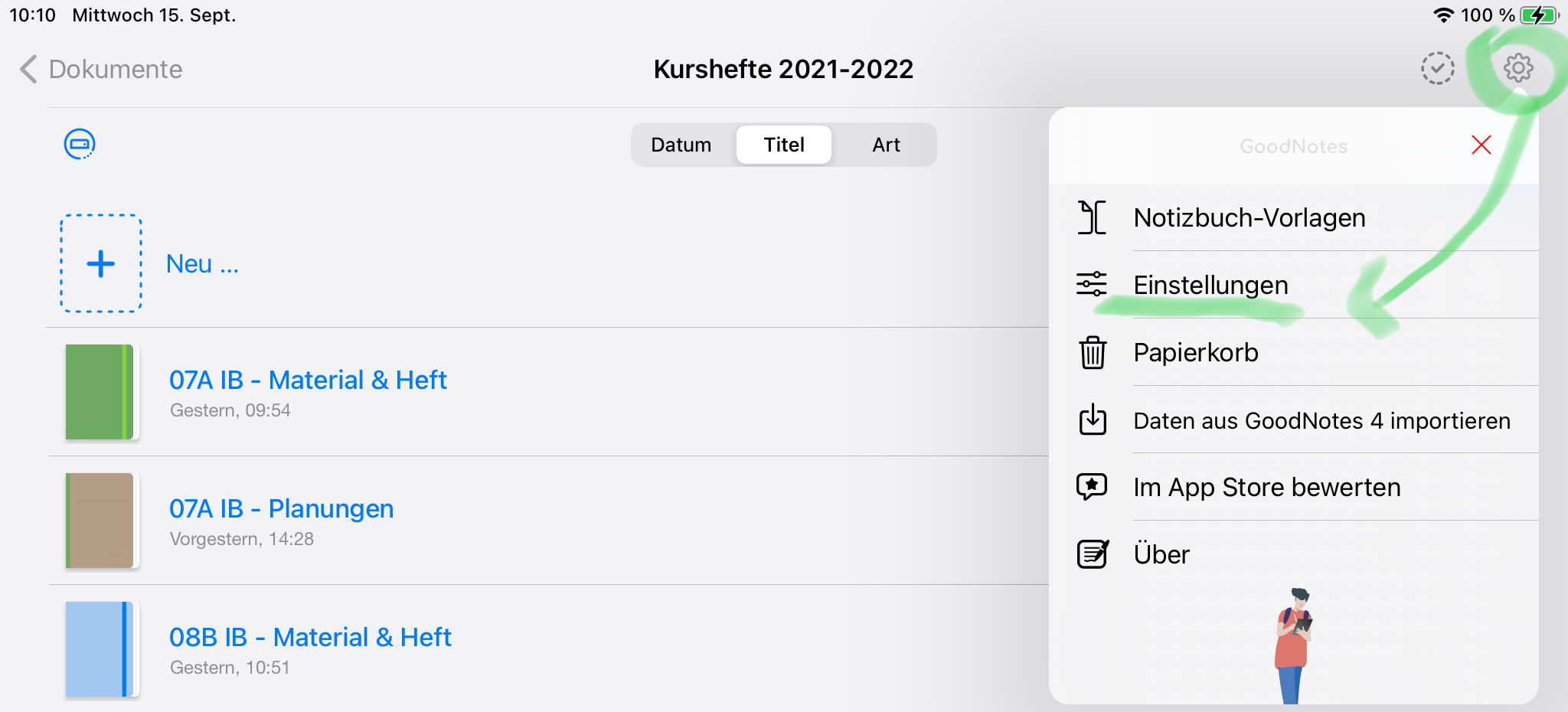
Ordnerübersicht und das Einstellungsmenü - Alternativ können Sie ein manuelles Backup auf dem iPad machen. Dazu wählen sie unter "Einstellungen" den Menüpunkt "Backup erstellen". Es wird dann ein Backup erstellt, was jedoch, je nach Datenmenge in GoodNotes, recht groß sein kann und schnell das iPad speichertechnisch an seine Grenzen bringen kann. Eine Möglichkeit ist dann das Hochladen der Dateien ins Schulportal (eignet sich eher für geringere Datenmengen) oder das Übertragen der Daten auf einen USB-Stick oder eine externe Festplatte.
- Außerdem können Sie per Kabel Dateien von dem iPad auf ihren Mac oder Windows-PC übertragen
(auch sinnvoll, um hin und wieder ein Backup des gesamten iPads zu machen).
Eine Anleitung dazu finden Sie unter:
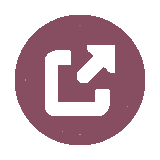 https://support.apple.com/de-de/guide/ipad/ipad9a74df05xx/ipados.
https://support.apple.com/de-de/guide/ipad/ipad9a74df05xx/ipados.
- Sie entscheiden sich zu Hause für einen Clouddienst,
den sie nutzen möchten, um dort die Daten zu speichern und melden sich bei diesem an.
Es gibt viele, auch kostenlose Anbieter für Clouds (z.B. Dropbox.com).
Sie verknüpfen dann diese Cloud mit dem Ipad
und können anschließend über den Punkt "Einstellungen" den Menüpunkt "automatisches Backup" auswählen
und GoodNotes dort mit ihrem Clouddienst verknüpfen.
Das automatische Backup ist momentan leider nur für die Cloud-Anbieter "Dropbox", "Google Drive" und "OneDrive" verfügbar.
Sie können die Daten als PDF und GoodNotes-Datei speichern lassen,
so dass im Falle eines Datenverlusts alles schnell und unkompliziert wieder hergestellt werden kann.
Das Backup wird ab jetzt täglich erstellt und Sie müssen nichts weiteres tun.
 nach oben
nach oben

Englisch, katholische Religionslehre
